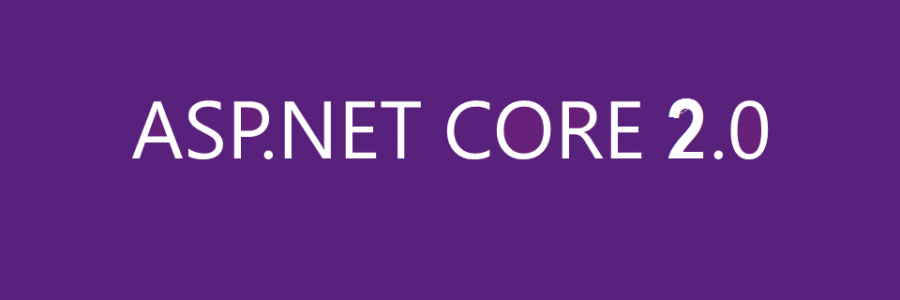
Asp.Net Core 2.0’a Giriş – Bölüm 1 (NewProject, Solution Structure, Solution File hakkında)
Selamlar. Bu yazı serimizde AspNet Core’a bir girizgah yapacağız. Basit bir örnekle biraz yüzeysel olarak AspNet Core‘a aşina olmuş, AspnetCore tarafında kod yazmaya başlayarak işin daha derinine inmeden önce biraz ellerimizi ısıtmış, AspnetCore tarafında biraz teorik bilgi sahibi olmuş olmak bu yazı serisinin temel amacı olacak. Sonraki yazılarda kısım kısım daha teknik detaylara girmeye çalışacağım.
Bu seri ve sonraki tüm yazılarda Visual Studio 2017 kullanacağım. Bu yüzden herhangi birşeye başlamadan önce, daha sağlık ilerlemek adına Visual Studio 2017 yi ve Asp.Net Core 2‘yi download edip pc nize yüklerseniz sorunsuz bir şekilde blogları takip edebilirsiniz.
- .NetCore un engüncel SDK sını şuradan indirebilirsiniz. Sadece SDK yı indirip kurmanız yeterli olucaktır, zaten Core Runtime, SDK içerisinde gelecek.
- Visual Studio 2017 yi download etmek ve kurulum ile ilgili detaylı bilgi almak için buradan faydalanabilirsiniz.
Asp.Net Core Microsoft tarafından en baştan geliştirildi. Bizde şimdi Visual Studio 2017 mizi açıp sıfırdan bir Asp.Net Core projesi oluşturalım ve her şeye sıfırdan bakıp anlamaya çalışalım.
Klasik olarak başlangıç noktamız File -> New Project seçtikten sonra, ister VisualC# altından, ister .NetCore altından isterseniz de Web sekmeleri altında Asp.Net Core Web Application proje tipini seçip, projemize bir isim verdikten sonra Template seçme adımına geliyoruz.
Yukarıdaki gibi projemizin tipini seçip, ismini verip, pc de saklayacağımızı yeri belirledikten sonra aşağıdaki Template seçme adımına geliyoruz. Herşeye sıfırdan bakmak istediğimiz için WebApplication veya WebApplication (Model-View-Controller) gibi birçok hazır dosya ve kodlar ile gelen template i değil de Empty template i seçerek yolumuza devam edelim. 
Empty Template i seçip, herhangi bir authentication mekanizması seçmeden projemizi oluşturuyoruz. Şu ana kadar yaptımız tüm bu adımları Visual Studio yerine .NetCore CLI‘dan da yapmak mümkün biliyorsunuz. Ama CLI(Command Line Interface) detaylarına sonra gireceğiz. Yine de basitçe CLI dan nasıl proje oluşturulup, birbirine referans verilip, çalıştırılır abakmak isterseniz, önceki yazımda anlanttığım, .NetStandard 2.0 proje oluşturup bir Web app den kullanma örneği yaptığım yazıma bakabilirsiniz.
Peki, projemizi oluşturduk gelelim Solution Structer ın nasıl değiştiğine, düzenlendiğine. Yeni ve sıfırdan oluşturduğumuz projemizin structure ı aşağıdaki gibi görünüyor.

Eğer daha önceki .NetCore versiyonları ile çalıştıysanız, ilk fark edeceğiniz şey project.json doyasının artık olmadığı. Bunun sebebi bu dosyanın MSBuild ile uyumlu çalışmaması, ve MSBuild in birçok DevOps Environment‘ı tarafından kullanılıyor olması. Bunun yerine artık doğrudan, hiç projeyi unload etmeden, csproj (VB ile yazıyorsanız vbproj) dosyasını editleyebiliyor olmamız. proje dosyası (csproj-vbproj) herhangi bir folder veya file referansı içermiyor artık. Solution File Explorer da açıp içerisi boş bir txt dosyası ekleyelim ve bakalım ne olacak.
Gördüğünüz gibi proje klasörüne eklenen text dosyası doğrudan proje içerisine included edilmiş şekliyle geldi. Bunun sebebi Asp.Net Core, Solution Explorer ın pc deki Disk ile birebir map lenmiş olması. Yani bir dosyayı projeye eklemek istediğimizde doğrudan Solution klasörüne atmak artık yeterli, Folder veya File referansları ile alakamız yok. Bu da aslında bir Source Control mekinizması kullanırken ki sıkça karşımıza çıkan, projeye yeni bir şeyler eklendiğinde, ilgili klasörün folder-file referanslarının da projeye eklenmesi yüzünden yaşadığımız conflict lerden bizi kurtarıyor.
Birde proje dosyamızın içine bakalım.

görmüş olduğunuz gibi proje dosyası gayet net ve temiz. En üstte projeyi oluştururken seçmiş olduğumuz Asp.Net Core framework ünün takma ismi (tüm platformların kendi takma ismi var, ör: netstandard2.0, netcoreapp2.1, net461, net471 vb..)
Bir sonraki Item a bakalım. wwwroot klasörü. Classic AspNet projelerinde Root Folder daki tüm dosyalar sunulmaya hazır halde olurdu. Browserdan ilgili folder ve file a gittiğinizde eğer o dosyaı Blacklist e alıp blocklamadıysak, WebConfig, Global.asax gibi hassas dosyalarda browserdan ulaşılabilir oluyordu.
Asp.Net Core da ise bu Blacklisting bakış açısı değişti ve WhiteListing e döndü. Artık bu wwwroot klasörü altında olmayan hiçbir şey doğrudan ulaşılmaz halde. Css, Javascript dosyaları, resimler gibi, browser ın ulaşması gerken tüm dosyalarımı koyacağımız yeni yer artık bu wwwroot klasörü olacak. Proje klasörüne gidip wwwroot ltında img diye bir klasör oluşturup içine bir adet resim atalım.
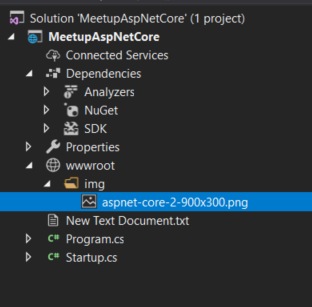
Solution kalsöründe wwwroot altında img klasörümüz ve içerisindeki resim anında Solution Explorer da görünür oldu. Şimdi bunu browserdan test etmek için projeyi çalıştıralım. Ama şöyle ekstra bir adım atmamı lazım, Sıfırdan bir template dosyası oluşturduğumuz için, Startup.cs içerisinde nerdeyse hiçbir built-in gelen middleware eklenmemiş halde. Startup dosyasından, Middleware yapısından ilerde detaylıca bahsedeceğiz ama şuan bu projeye eklediğimiz resmi görmemiz için Startup.cs doyasına gidip, Configure metodunun içerisine şu satırı eklememiz gerekiyor.
app.UseStaticFiles();
Şimdi Browserdan ilgili klasöre gidelim ve resim karşımızda.
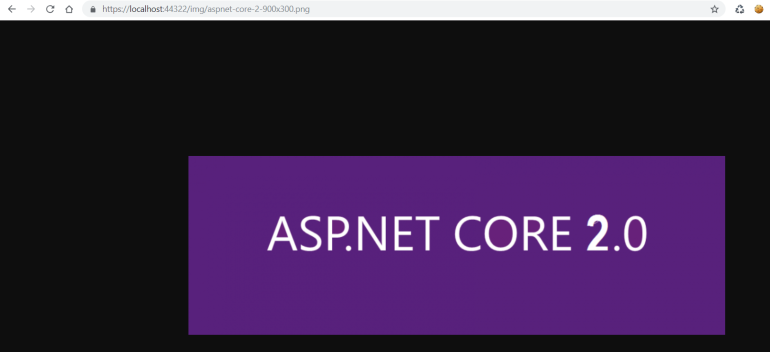
Peki proje dosyasındaki son item a bakalım.
<PackageReference Include=”Microsoft.AspNetCore.App” />
Normalde bir projeye nuget ten bir paket indirdiğinizde referansı buraya eklenirdi. Asp.Net Core 1.0 dan da hatırlarsanız, herbir paket ayrı ayrı projeye indiriliyordu, bu ilk başta güzel gibi gözüksede sonradan sorun çıkarmaya başladığı görüldü. Bu yüzden artık yeni bir proje oluşturduğunuzda içeriye versiyon numarası olmayan bu paket yükleniyor. Versiyon numarası yok çünkü siz .makinanızda NetCore her update ettiğinizde bu paket te güncelleniyor.
Microsoft.AspNetCore.App paketinde neler var?
- Asp.Net Core un kullandığı tüm paketler
- Entity Framework Core a ait paketler
- Asp.Net Core ve Entity Framework Core un kullandığı tüm 3rd party paketler
Dolasyısı ile projenize neredeyse başka paket eklemeden geliştirmeye başlamaya hazırsınız. Peki bu kadar paket deploy zamanı ne oluyor? 🙂 Tabii ki bunu da düşünmüşler, yeni .NetCore Runtime Store fetarure ile kullanılmayan paketler deploy edilmeden ayıklanıyor.
Bu yazıyı burada tamamlayalım ve bir sonraki yazımızda, Program.cs ve Startup.cs dosyalarından devam edelim. Yeni bir Asp.Net Core Web Application nasıl oluşur ve Solution structer ı nasıldır öğrenmiş olduk. Serinin diğer yazılarında biraz daha aktif kod yazmaya başlayıp, yine biraz teoriğe değineceğiz.
Bir sonraki yazımda görüşmek üzere.

